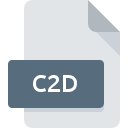
Dateiendung C2D
WinOnCD Disc Image
-
DeveloperRoxio
-
Category
-
Popularität3 (4 votes)
Was ist C2D-Datei?
Der vollständige Formatname von Dateien mit der Dateiendung "C2D" lautet "WinOnCD Disc Image". Die Spezifikation WinOnCD Disc Image wurde von Roxio erstellt. Dateien mit der Endung C2D können von Programmen verwendet werden, die für die Plattform vertrieben werden. Dateien mit der Dateiendung C2D werden als Diskimagedateien-Dateien kategorisiert. Die Diskimagedateien -Untergruppe umfasst 203 verschiedene Dateiformate. Benutzern wird empfohlen, die Software IsoBuster zum Verwalten von C2D-Dateien zu verwenden, auch wenn 6 andere Programme diesen Dateityp verarbeiten können. Auf der offiziellen Website von Smart Projects developer finden Sie nicht nur detaillierte Informationen zur Software IsoBuster, sondern auch zu C2D und anderen unterstützten Dateiformaten.
Programme die die Dateieendung C2D unterstützen
Dateien mit dem Suffix C2D können auf jedes mobile Gerät oder auf jede Systemplattform kopiert werden. Möglicherweise können sie jedoch nicht ordnungsgemäß auf dem Zielsystem geöffnet werden.
Programme die die C2D Datei bedienen
 MAC OS
MAC OS Wie soll ich die C2D Datei öffnen?
Es kann viele Gründe geben, warum du Probleme mit der Öffnung von C2D-Dateien auf einem bestimmten System hast. Glücklicherweise können die meisten Probleme mit C2D-Dateien ohne gründliche IT-Kenntnisse und vor allem innerhalb von Minuten gelöst werden. Im Folgenden finden Sie eine Liste mit Richtlinien, anhand derer Sie dateibezogene Probleme identifizieren und beheben können.
Schritt 1. Holen Sie sich die IsoBuster
 Die häufigste Ursache, die verhindert, dass Benutzer ROZ-Dateien öffnen, ist, dass auf dem System des Benutzers kein Programm installiert ist, das ROZ-Dateien verarbeiten kann. Dieser ist einfach. Wählen Sie IsoBuster oder eines der empfohlenen Programme (z. B. UltraISO, MagicISO, Roxio Creator) und laden Sie es von der entsprechenden Quelle herunter und installieren Sie es auf Ihrem System. Oben auf der Seite befindet sich eine Liste mit allen Programmen, die nach den unterstützten Betriebssystemen gruppiert sind. Wenn Sie das Installationsprogramm IsoBuster auf sicherste Weise herunterladen möchten, empfehlen wir Ihnen, die Website Smart Projects zu besuchen und von deren offiziellen Repositorys herunterzuladen.
Die häufigste Ursache, die verhindert, dass Benutzer ROZ-Dateien öffnen, ist, dass auf dem System des Benutzers kein Programm installiert ist, das ROZ-Dateien verarbeiten kann. Dieser ist einfach. Wählen Sie IsoBuster oder eines der empfohlenen Programme (z. B. UltraISO, MagicISO, Roxio Creator) und laden Sie es von der entsprechenden Quelle herunter und installieren Sie es auf Ihrem System. Oben auf der Seite befindet sich eine Liste mit allen Programmen, die nach den unterstützten Betriebssystemen gruppiert sind. Wenn Sie das Installationsprogramm IsoBuster auf sicherste Weise herunterladen möchten, empfehlen wir Ihnen, die Website Smart Projects zu besuchen und von deren offiziellen Repositorys herunterzuladen.
Schritt 2. Überprüfen Sie die Version von IsoBuster und aktualisieren Sie sie bei Bedarf
 Wenn auf Ihren Systemen bereits " IsoBuster installiert ist und die C2D-Dateien immer noch nicht ordnungsgemäß geöffnet werden, überprüfen Sie, ob Sie über die neueste Version der Software verfügen. Softwareentwickler implementieren möglicherweise Unterstützung für modernere Dateiformate in aktualisierten Versionen ihrer Produkte. Dies kann eine der Ursachen sein, warum C2D-Dateien nicht mit IsoBuster kompatibel sind. Alle Dateiformate, die von den vorherigen Versionen des angegebenen Programms einwandfrei verarbeitet wurden, sollten auch mit IsoBuster geöffnet werden können.
Wenn auf Ihren Systemen bereits " IsoBuster installiert ist und die C2D-Dateien immer noch nicht ordnungsgemäß geöffnet werden, überprüfen Sie, ob Sie über die neueste Version der Software verfügen. Softwareentwickler implementieren möglicherweise Unterstützung für modernere Dateiformate in aktualisierten Versionen ihrer Produkte. Dies kann eine der Ursachen sein, warum C2D-Dateien nicht mit IsoBuster kompatibel sind. Alle Dateiformate, die von den vorherigen Versionen des angegebenen Programms einwandfrei verarbeitet wurden, sollten auch mit IsoBuster geöffnet werden können.
Schritt 3. Weisen Sie IsoBuster zu C2D-Dateien
Stellen Sie nach der Installation von IsoBuster (der neuesten Version) sicher, dass es als Standardanwendung zum Öffnen von C2D-Dateien festgelegt ist. Die Zuordnung von Dateiformaten zur Standardanwendung kann je nach Plattform in Details unterschiedlich sein, die grundlegende Vorgehensweise ist jedoch sehr ähnlich.

Ändern Sie die Standardanwendung in Windows.
- Wählen Sie den Eintrag aus dem Dateimenü, auf das Sie durch Klicken mit der rechten Maustaste auf die Datei C2D zugreifen
- Klicken Sie auf und wählen Sie dann die Option
- Um den Vorgang abzuschließen, wählen Sie Weitere Eintrag suchen und wählen Sie im Datei-Explorer den Installationsordner IsoBuster. Bestätigen Sie mit dem Häkchen Immer dieses Programm zum Öffnen von C2D-Dateien verwenden und klicken Sie auf die Schaltfläche .

Ändern Sie die Standardanwendung in Mac OS.
- Wählen Sie im Dropdown-Menü, auf das Sie durch Klicken auf die Datei mit der Dateiendung C2D zugreifen, die Option
- Öffnen Sie den Abschnitt indem Sie auf den Namen klicken
- Wählen Sie aus der Liste das entsprechende Programm aus und bestätigen Sie mit
- Wenn Sie die vorherigen Schritte ausgeführt haben, sollte eine Meldung angezeigt werden: Diese Änderung wird auf alle Dateien mit der Dateiendung C2D angewendet. Klicken Sie anschließend auf die Schaltfläche , um den Vorgang abzuschließen.
Schritt 4. Stellen Sie sicher, dass die ROZ nicht fehlerhaft ist
Sie haben die in den Punkten 1-3 aufgeführten Schritte genau befolgt, aber das Problem ist immer noch vorhanden? Sie sollten überprüfen, ob die Datei eine richtige C2D-Datei ist. Es ist wahrscheinlich, dass die Datei beschädigt ist und daher nicht zugegriffen werden kann.

1. Die C2D ist möglicherweise mit Malware infiziert. Stellen Sie sicher, dass Sie sie mit einem Antivirenprogramm scannen.
Wenn die Datei infiziert ist, verhindert die in der C2D-Datei enthaltene Malware den Versuch, sie zu öffnen. Es wird empfohlen, das System so bald wie möglich auf Viren und Malware zu überprüfen oder einen Online-Virenscanner zu verwenden. C2D-Datei ist mit Schadprogrammen infiziert? Befolgen Sie die von Ihrer Antivirensoftware vorgeschlagenen Schritte.
2. Stellen Sie sicher, dass die Datei mit der Dateiendung C2D vollständig und fehlerfrei ist
Wenn die C2D-Datei von einer anderen Person an Sie gesendet wurde, bitten Sie diese Person, die Datei erneut an Sie zu senden. Die Datei wurde möglicherweise fälschlicherweise kopiert, und die Daten haben ihre Integrität verloren. Dies schließt einen Zugriff auf die Datei aus. Beim Herunterladen der Datei mit der Endung C2D aus dem Internet kann ein Fehler auftreten, der zu einer unvollständigen Datei führt. Versuchen Sie erneut, die Datei herunterzuladen.
3. Überprüfen Sie, ob Ihr Konto über Administratorrechte verfügt
Manchmal müssen Benutzer über Administratorrechte verfügen, um auf Dateien zugreifen zu können. Melden Sie sich von Ihrem aktuellen Konto ab und bei einem Konto mit ausreichenden Zugriffsrechten an. Öffnen Sie dann die Datei WinOnCD Disc Image.
4. Überprüfen Sie, ob Ihr System die folgenden Anforderungen erfüllt: IsoBuster
Die Betriebssysteme stellen möglicherweise genügend freie Ressourcen fest, um die Anwendung auszuführen, die C2D-Dateien unterstützt. Schließen Sie alle laufenden Programme und versuchen Sie, die Datei C2D zu öffnen.
5. Stellen Sie sicher, dass Sie die neuesten Treiber, Systemupdates und Patches installiert haben
Die neuesten Versionen von Programmen und Treibern können Ihnen dabei helfen, Probleme mit WinOnCD Disc Image -Dateien zu lösen und die Sicherheit Ihres Geräts und Betriebssystems zu gewährleisten. Veraltete Treiber oder Software haben möglicherweise die Unfähigkeit verursacht, ein Peripheriegerät zu verwenden, das für die Verarbeitung von C2D-Dateien erforderlich ist.
Konvertierung der Datei C2D
Konvertierung der Dateiendung C2D in ein anderes Format
Konvertierungen anderer Dateiformate in die Datei C2D
Möchten Sie helfen?
Wenn Sie zusätzliche Informationen bezüglich der Datei C2D besitzen, würden wir sehr dankbar sein, wenn Sie Ihr Wissen mit den Nutzern unseres Service teilen würden. Nutzen Sie das Formular, dass sich hier befindet, und senden Sie uns Ihre Informationen über die Datei C2D.

 Windows
Windows 





